Zoomミーティングは退屈なものである必要はありません。自分の表情を映し出し、自分の声に反応し、すべての通話に個性を添えてくれるバーチャルアバターに身を包んだ自分を思い浮かべてください。AI アバターは、チームとのブレインストーミングでも、クライアントへのプレゼンテーションでも、オンライン会議をより魅力的でインタラクティブなものにするためのクリエイティブな方法です。
それがどのように機能するのか興味がありますか?それでは作成方法と、これらのアバターを使ってバーチャルミーティングを生き生きとさせる方法を見ていきましょう。
インタラクティブ AI アバターとは
インタラクティブAIアバターは、あなたの声、表情、動きを模倣する高度なテクノロジーを搭載したデジタルペルソナです。これらのアバターは、従来の静止画像やカメラの電源を切る代わりに、仮想会議に本物そっくりの存在感をもたらします。プロフェッショナルなプレゼンテーション、クリエイティブなストーリーテリング、チームコラボレーションなど、コミュニケーションをより魅力的でダイナミックなものにするように設計されています。
例えば、あなたのアバターがアニメーションの表情やジェスチャーであなたの興奮を映し出すブレインストーミングセッションを主催することを想像してみてください。AKOOLのようなツールを使って ストリーミングアバター、あなたの個性を反映したカスタムアバターを作成できます。これらのアバターは会議に活気をもたらし、参加者の集中力とやりとりを新鮮に保ちます。
ZoomミーティングにAIアバターを使用する理由
正直に言うと、ビデオ会議は疲れるものです。ベッドから出たばかりの通話に参加する場合でも、連続した会議を管理する場合でも、理想的とは言えない環境で仕事をしている場合でも、カメラの前で洗練された存在感を維持することは必ずしも現実的ではありません。これがまさにその場です。 ズームの特化した AI アバター バーチャル会議への出席方法を変革するデジタルパートナーになることができます。
プレッシャーのないプロフェッショナルなプレゼンス
急いで「カメラ対応」に見えるようにしなければならなかった時代は終わりました。AI アバターは、実際の状況にかかわらず、一貫性のあるプロ並みの外観を保ちます。完璧な照明や背景を気にせずに、通勤中に緊急のクライアントに電話をかけたり、早朝の会議に参加したりすることを想像してみてください。あなたのアバターは、毎回、新鮮で熱心に見えます。
プライバシーとパーソナリティの融合
在宅勤務だからといって、誰もがあなたの生活空間を見る必要があるわけではありません。AI アバターは、個人的なつながりを保ちながら、仕事上の境界線を作り出します。アバターはユーザーの表情やジェスチャーを映し出すため、プライベートな環境を露出させることなく自然なやりとりを保ちます。これは、生活空間を共有している人や、仮設の場所で仕事をしている人にとって特に便利です。
コンバットビデオ疲労
ビデオ通話の疲れは本当です。研究によると、常にカメラで自分を見ていると、心理的に疲れ果ててしまうことがあります。AI アバターには妥協点があります。カメラに映っているような自己意識が絶え間なくなくても、視覚的に存在感を示し、エンゲージメントを維持できます。つまり、外見よりも会話により多くのエネルギーを集中できるということです。
文化とグローバルコミュニケーション
国際チームにとって、AI アバターは文化と言語の壁を埋めるのに役立ちます。動画出演に関するさまざまな文化的規範を尊重しながら、自分自身を表現するための標準化された方法を提供します。チームメンバーがさまざまな言語で話したり、カメラに自分の顔を見せたりすることに自覚を感じるとき、アバターを使うと、外見の問題ではなくコミュニケーションだけに集中できます。
パーソナライゼーションとブランディング
AIアバターには無限のカスタマイズオプションがあり、独自のスタイルやブランドを反映したデジタルペルソナを作成できます。ビジネスオーナーであれば、いつでも洗練されたブランドイメージで自分をアピールできます。そして ビジネス向けの AI アバター あなたが目立ち、プロであり続けるのに役立ちます!クリエイターにとっては、あらゆるやり取りにおいて個性やオリジナリティをアピールするチャンスです。
カメラシャイネスを克服しよう
特に連続した会議では、誰もがカメラに映ることに抵抗があるわけではありません。 動画クリエイター向けの AI アバター これを解決するには、ビデオに代わるプロフェッショナルな代替手段を提供してください。これにより、カメラの準備が整っていなくてもプレゼンスを維持でき、個人的なやりとりを保ちながらストレスを軽減できます。
AIアバターに最適な会議の種類とは?

しかし 会議用の AI アバター 人気が高まっていますが、すべての会議が適切であるとは限りません。状況によっては特に価値のある会議もあれば、本当の顔を見せる必要がある場合もあります。-ここが彼らの輝きです:
- クイックスタンドアップ: 洗練された外見が明確なコミュニケーションほど重要ではない場合の、毎日のチームチェックインに最適です。
- グローバルチームミーティング: 参加者がタイムゾーンや文化的背景が大きく異なる国際電話に最適です。
- バック・トゥ・バック・セッション: 長時間のミーティングの日にビデオ疲れが気になるような場合に最適です。
- 早朝または深夜の電話: カメラの準備が整っていないような気まずい時間の会議に最適です。
- トレーニングセッション: 複雑なコンテンツの配信に集中しながら、一貫したエンゲージメントを維持する必要があるインストラクターに最適です。
- カジュアルチームソーシャル: プライバシーを守りながらも参加したい楽しいチームイベントに適しています。もしかしたら使えます 歌う AI アバター 盛り上がって遊び心も加えてくれますよ!
- クリエイティブなブレインストーミング: 楽しいコラボレーション要素を追加して、既成概念にとらわれないアイデアをひらめきましょう。
- マンツーマンチェックイン: 実際の作業スペースを見せることよりも存在感を維持することが重要な、定期的なキャッチアップに適しています。
ZoomでAIアバターを作成する方法
AI アバターの作成r in Zoomは、セットアップとカスタマイズに数分しかかからない簡単なプロセスです。ZoomのデスクトップアプリをWindowsとMacのどちらで使用していても、手順は同じで、技術的な専門知識は必要ありません。デジタルツインを稼働させる方法を見ていきましょう。
Zoomで既製のアバターを選ぶ
クイックスタートをお探しの場合は、AKOOLのライブラリから既製のアバターを選択できます。これらには、動物の顔やその他のユニークなデザインなど、楽しくてクリエイティブなオプションが含まれており、会議をすぐに魅力的にするのに最適です。次の手順に従って始めましょう。
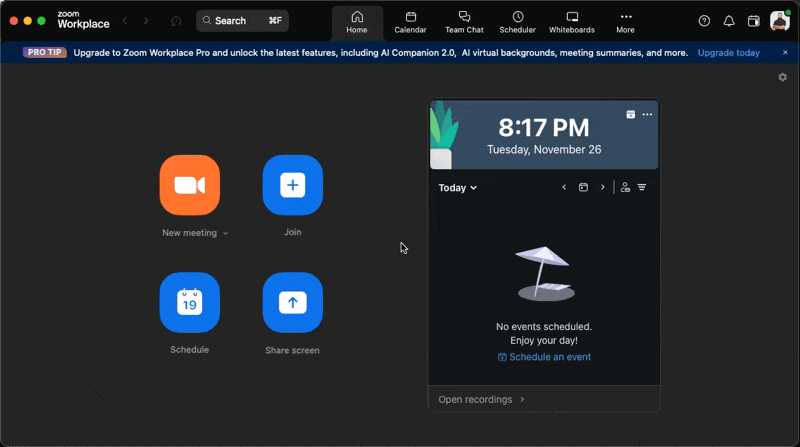
- Zoomデスクトップクライアントの起動: Zoomアプリケーションを開き、アカウントにサインインしていることを確認します。
- アクセス設定メニュー: 右上隅のプロフィール写真をクリックし、ドロップダウンメニューから [設定] を選択します。
- [背景と効果] に移動します。 設定ウィンドウで、左側のサイドバーメニューから「背景と効果」をクリックします。
- アバターセクションを検索: ビデオ設定パネルで、パネルの上部にある「アバター」タブをクリックします。「バーチャル背景」や「ビデオフィルター」などの他のタブと並んで表示されます。
- 利用可能なオプションを見る: ウサギ、犬、猫、キツネなどのさまざまな動物キャラクターを含む既製のアバターコレクションをスクロールしてください。
- アバターのテスト: 任意のアバターをクリックしてプレビューします。選択したアバターは、あなたの動きや表情をリアルタイムで自動的に反映します。
- 選択を確認: 気に入ったアバターが見つかったら、クリックして選択してください。
- 自動アバターを有効にする: アバターをすべての会議で自動的に有効にする場合は、「会議に参加するときにアバターをオンにする」をオンに切り替えます。必要に応じて、通話中にいつでもオフにできます。
これで完了です。Zoomアバターが会議であなたを代表する準備ができました!通話中はいつでも簡単にアバターを切り替えたり、機能を無効にしたりできます。
Zoomでカスタムアバターを作成する

よりパーソナライズされたバーチャルプレゼンスが必要な場合は、Zoomでカスタムアバターを作成できます。カスタムアバターを使うと、独自のスタイルやブランドを反映したペルソナをデザインして、ミーティングにプロフェッショナルな雰囲気やクリエイティブな雰囲気を加えることができます。以下の手順に従って、独自のカスタムアバターを作成してください。
- アバター設定で開始: 前と同じように、[設定] > [背景と効果] > [アバター] タブに移動します。
- 「アバターを作成」を選択: アバターパネルで「+」または「アバターを作成」ボタンを探してクリックします。
- ベースアバターから始める: Zoomにはデフォルトのヒューマンアバターテンプレートが用意されています。これがカスタマイズの出発点になります。この基本アバターを自分の外見に合わせて変更できます。
- 機能をカスタマイズ:
- 外観ベース: 肌の色調、顔の形、年齢、体型
- ヘア&カバレッジ: ヘアスタイル、ヘアカラー、ヘッドカバー、フェイシャルヘア、フェイシャルヘアカラー
- 目の特徴: 目の形、目の色、まつげ、まつげの色、眉毛、眉の色
- フェイシャルの詳細: 鼻の形、口の形、唇の色
- アクセサリー: メガネ、衣類
- アバターをプレビューする: アバターがどのように動き、顔の表情に反応するかをリアルタイムでテストします。
- 作成したものを保存: クリック」申し込む」をクリックして、利用可能なアバターのコレクションにカスタムアバターを追加します。
- アバターの微調整: 必要に応じて、アバターにカーソルを合わせるといつでもアバターを変更できます。三点メニューをクリックし、「編集」を選択すると、機能を再調整できます。
これで、パーソナライズされたデジタルツインがZoomミーティングであなたを代表する準備が整いました!通話中にいつでもカスタムアバターと通常のビデオフィードを簡単に切り替えることができます。
アバターのインパクトを最大化するためのヒント
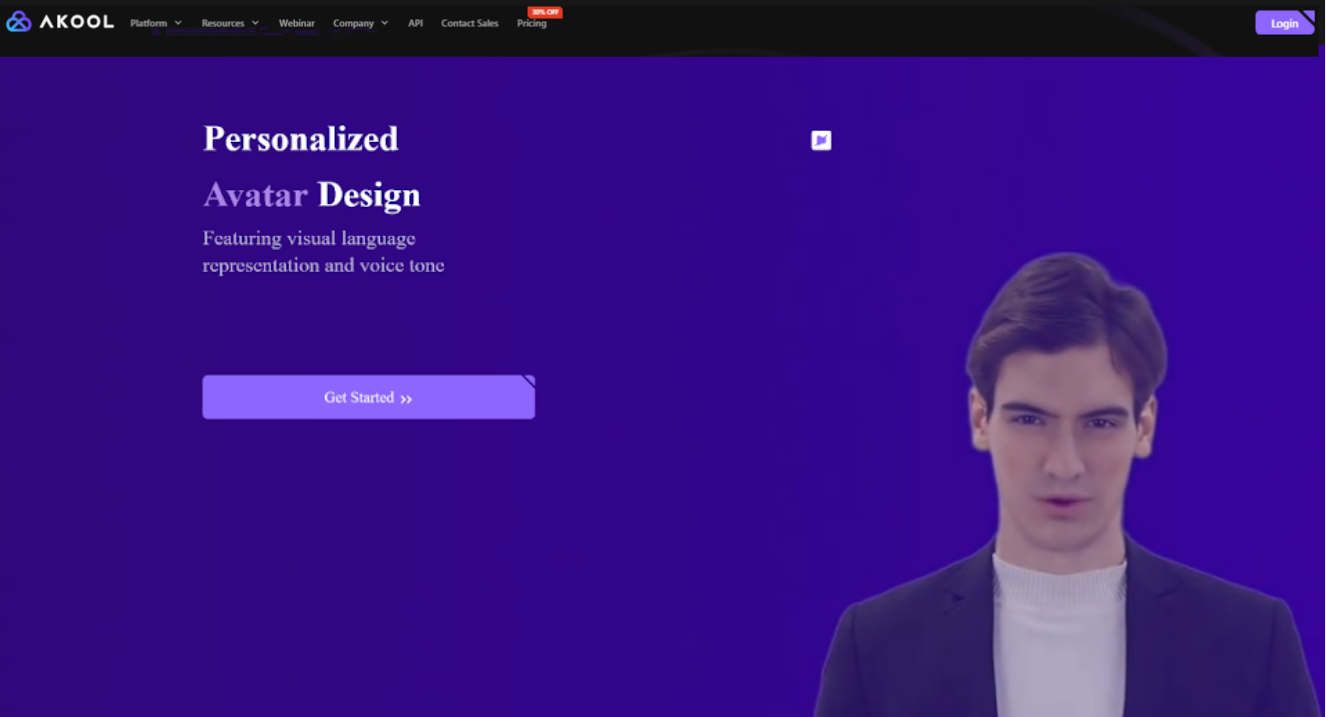
AI アバターは単なるデジタルスタンドインではなく、視聴者とつながるための強力なツールです。会う相手に合わせてアバターの外観を慎重にカスタマイズすることで、より有意義で効果的なバーチャルインタラクションを作成できます。
アバターのスタイルを調整するのがフォーマルなクライアントへのプレゼンテーションであれ、チームでのカジュアルなチェックインであれ、これらの小さな調整はメッセージの受け取り方に大きな影響を与える可能性があります。
アバターの見た目を選ぶときは、聴衆の好み、文化的背景、会議の背景を考慮してください。アバターがうまくマッチしていれば、ランダムにアバターを選ぶよりも早く信頼とつながりを築くことができます。
アバターを成功させるための簡単なヒント:
- アバターの服装を会議のフォーマルレベルに合わせましょう
- アバターの表情が自然で魅力的であることを確認してください
- アバターがスムーズに追跡できるように、動きを安定させてください
- アバターのパフォーマンスを一定に保つために、自分の位置を適切に設定してください
- 最適なアバターレンダリングを行うには、照明条件を考慮してください
アバターゲームを次のレベルに引き上げたいですか?Akoolの高度なアバター作成プラットフォームでは、さまざまなターゲットユーザー向けに特別にカスタマイズされた複数のカスタムアバターを作成できます。営業、マーケティング、カスタマーサービスのいずれの職種でも、独自のアバターを作成してオーディエンスとつながることができます。
このレベルのパーソナライゼーションは、見栄えを良くすることだけではありません。エンゲージメントと結果につながる本物のつながりを築くことで、マーケティングのROIを最大化することが重要です。



